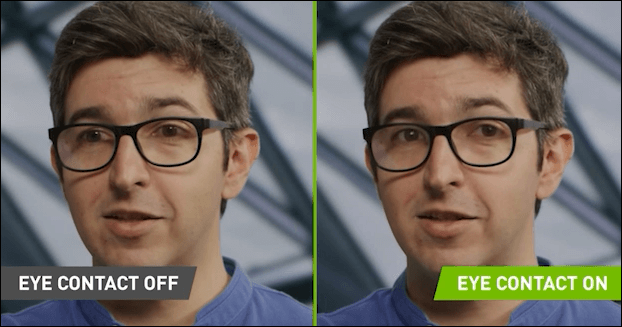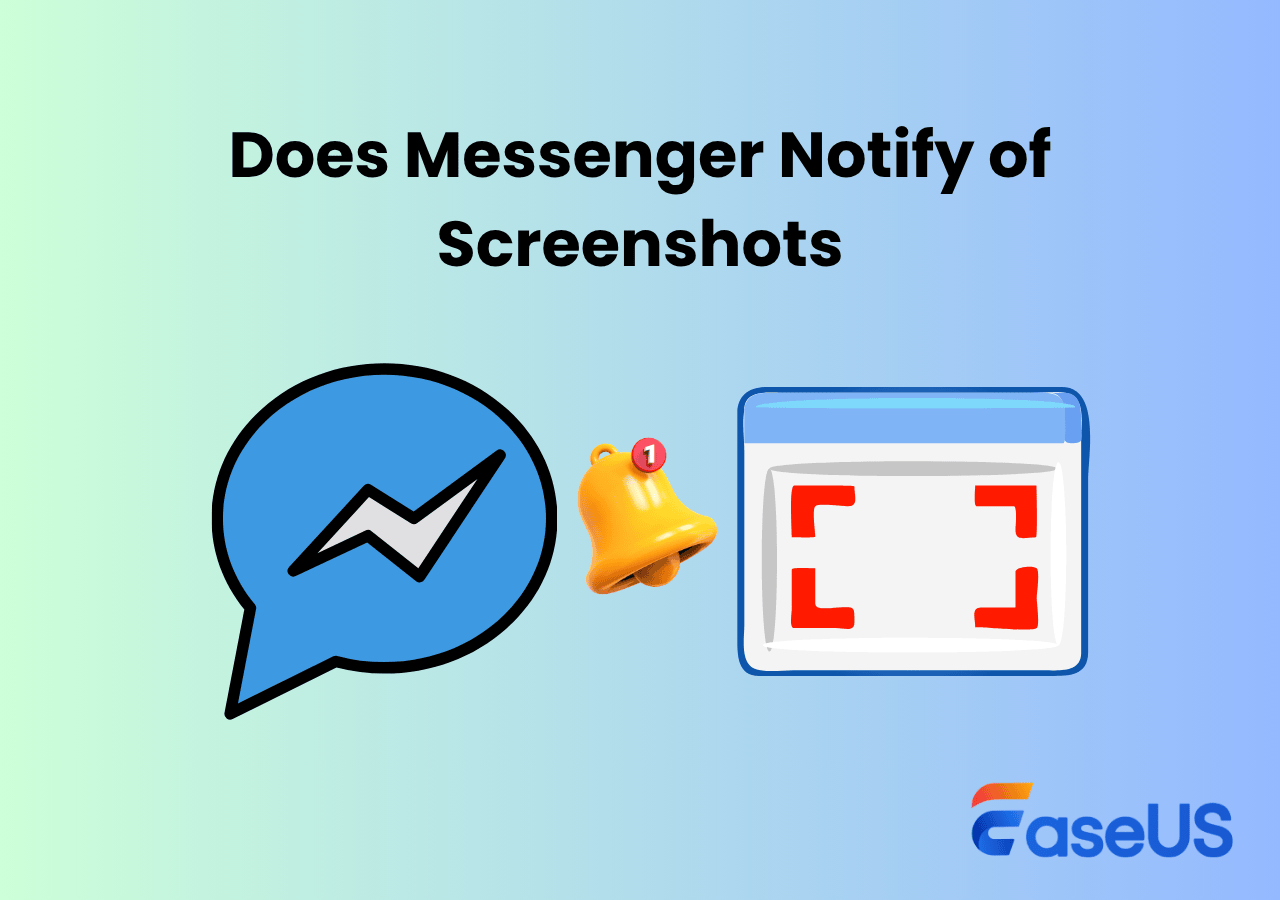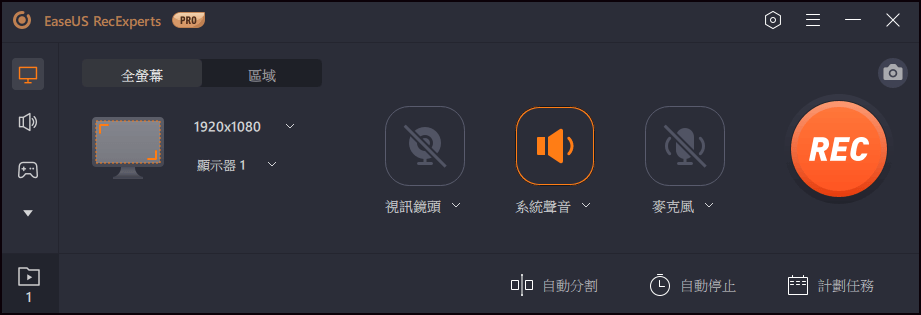-
![]()
Agnes
Agnes已經在EaseUS工作超過4年,有著豐富的技術文章寫作經驗。目前,寫過很多關於資料救援、硬碟分割管理或備份還原相關文章,希望能幫助用戶解決困難。…查看作者資訊 -
![]()
Gina
謝謝閱讀我的文章。希望我的文章能夠幫你輕鬆有效地解決問題。…查看作者資訊 -
![]()
Harrison
希望以簡單易懂的文筆,帶給讀者輕鬆好讀的科技文章~…查看作者資訊 -
![]()
Bruce
贈人玫瑰,手有餘香。希望我的文章能夠幫到您。…查看作者資訊 -
![]()
Ken
網路上的科技文章琳瑯滿目, 希望在您閱讀我的文章後可以幫助到您…查看作者資訊 -
![]()
Zola
一位科技愛好者和人文社科的忠實學者,希望通過科技和大家一起更好地理解世界…查看作者資訊
本文內容
0瀏覽次數 |
0分鐘閱讀
關鍵要點
- 如果錄製前已確定區域,請使用 EaseUS Mac Screen Reorder 將螢幕的錄製部分與系統聲音結合使用,以避免後期裁剪。
- 錄製完成後,如果只需要裁切時間,請使用 QuickTime Player 。
- 當您需要調整螢幕的大小時,請先嘗試照片應用程式,它簡單且快速。
- 對於複雜的裁剪或專業的編輯,請選擇 iMovie 或 VLC Media Player 。
無論您製作的是教學、PPT 還是個人影片,裁剪螢幕錄製內容都能有效保留主要內容。您能否或如何在 QuickTime Player 上裁剪影片以突出顯示特定區域?本文探討如何在 Mac 上準確裁切螢幕錄製內容,涵蓋照片、iMovie、VLC 和專業錄製軟體。
您可以在 QuickTime 中裁切影片嗎?
QuickTime Player 是一款功能強大的 Mac 錄影工具,但許多 Mac 用戶會問,QuickTime Player 可以裁剪 QuickTime 的影片嗎?答案很簡單,就是「不行」。
若要使用 QuickTime 裁切影片,您可以開啟影片,然後選擇「編輯」>「裁切」。然後,調整黃色手把以縮短影片的長度。但是,如果您想要裁剪影片的寬高比或移除側面的部分,QuickTime 本身無法做到這一點。
與更多人分享這篇關於在 Mac 上裁剪螢幕錄音的文章。
如何透過照片套用裁切 QuickTime 影片
雖然 QuickTime 缺少裁剪工具,但 Mac 內建的 Photos 應用程式提供了一種免費且簡單的方法來裁剪您的螢幕錄音或任何影片。Photos 應用程式是一種方便的 QuickTime 螢幕錄音裁剪方法,無需安裝額外的軟體。它還支援對影片幀進行自由裁剪,而不僅僅是裁切。雖然 Photos 應用程式方便快速編輯,但它也有一些局限性,例如批次處理。
在照片應用程式中裁切影片的步驟:
步驟 1. 在 Mac 上找到並開啟照片應用程式。
步驟 2. 將您的 QuickTime 螢幕錄音或其他影片匯入或拖曳到照片應用程式中。
步驟 3. 雙擊打開,點選右上角的編輯按鈕。
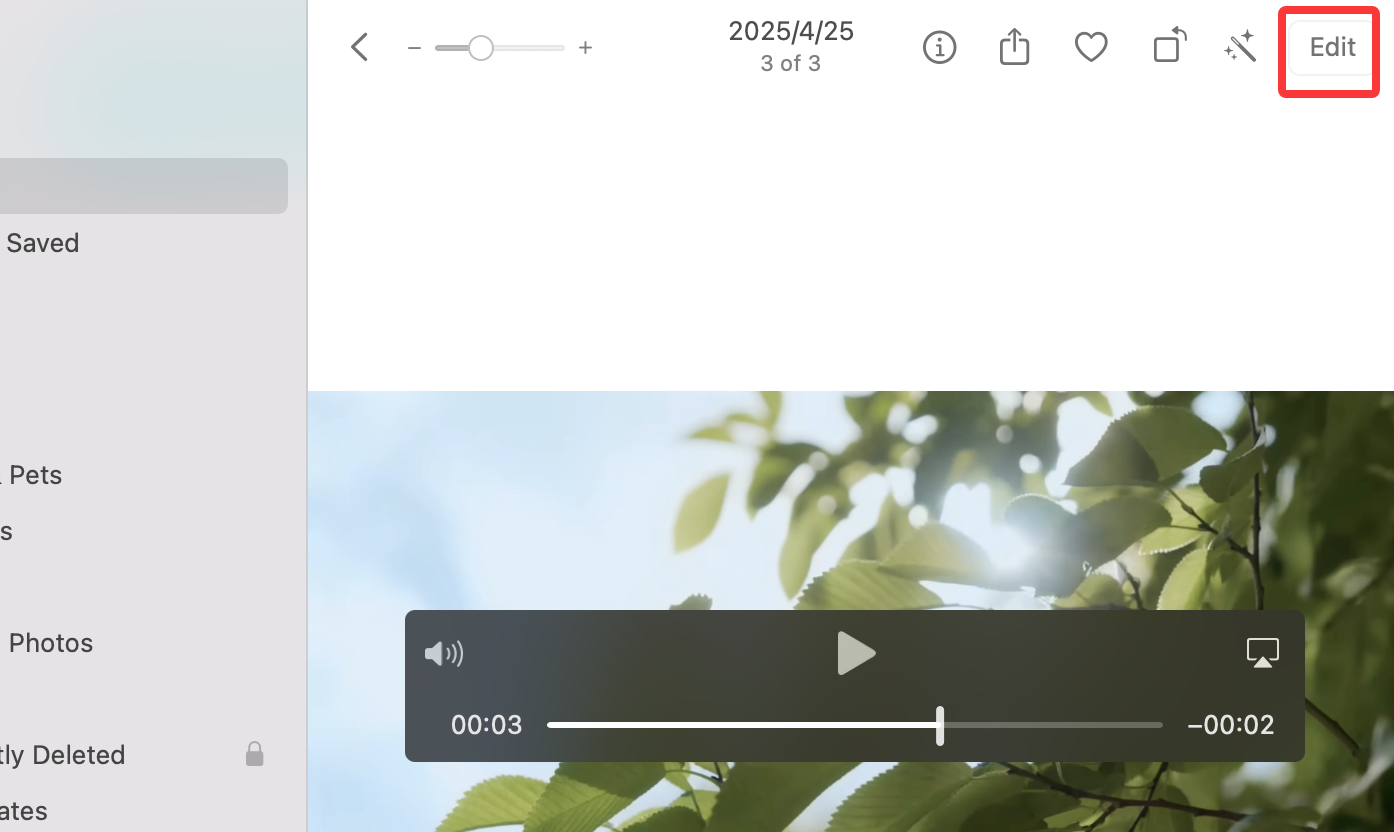
步驟 4. 點選「裁切」工具並拖曳矩形框以選擇要保留的區域。您也可以根據需要調整縱橫比。
步驟 5. 按一下「完成」以將裁切後的儲存新增至影片。
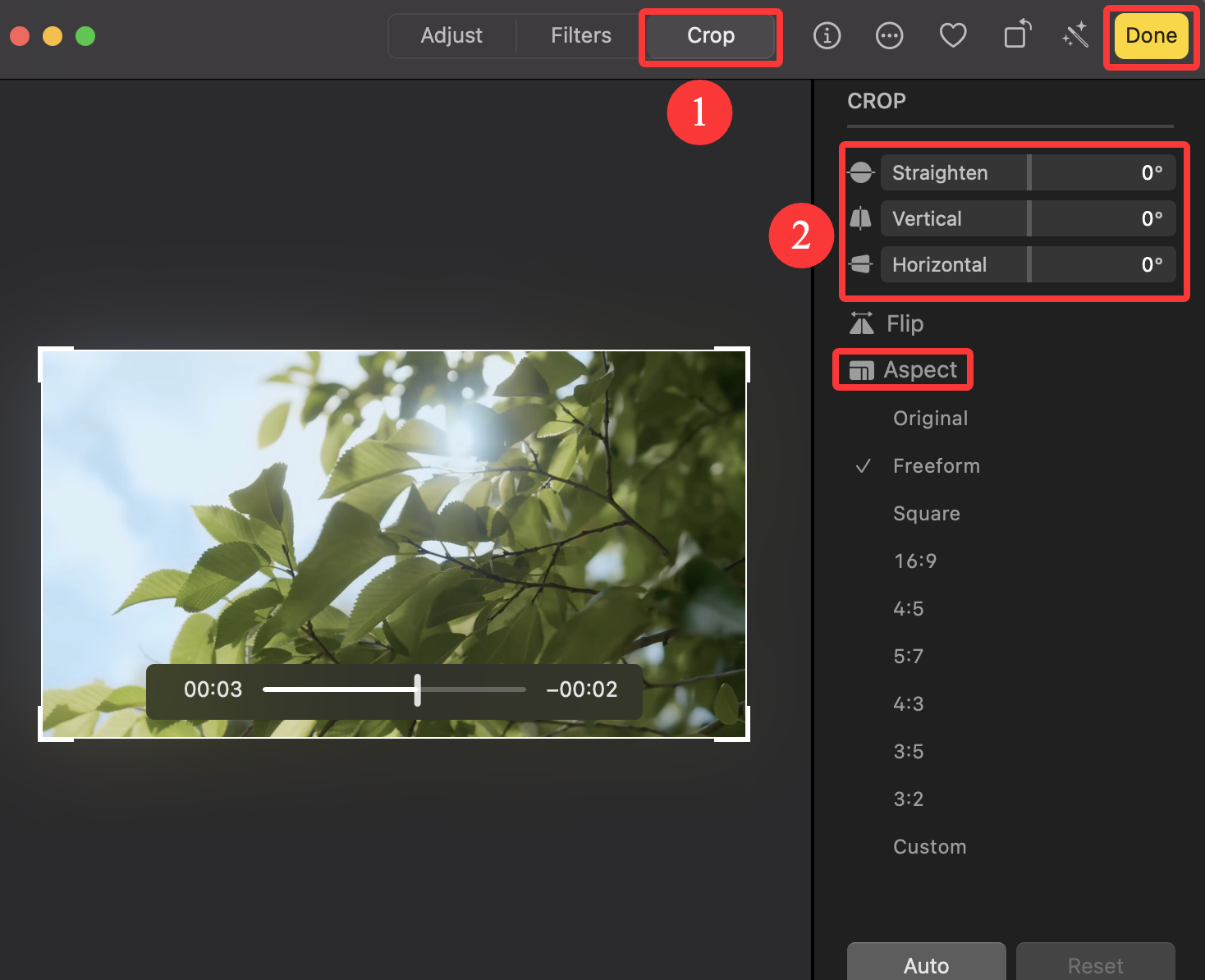
如何使用 iMovie 裁切 QuickTime 畫面錄製
對於尋求更多控制的用戶,iMovie 提供了原生 Mac影片編輯器,並具有裁剪功能。iMovie 可讓您在保持 16:9 等標準寬高比的同時裁剪螢幕錄製內容。iMovie 還提供其他編輯功能,例如裁切、添加效果以及調整影片的寬高比,使其成為一款功能多樣的影片編輯工具。與照片應用程式相比,它提供了更多進階裁剪功能。
注意:iMovie 強制執行寬高比限制(通常為 16:9),限制自由裁切。不過,它非常適合標準影片格式和基本的編輯需求。
如何在 Mac 上的 iMovie 中裁切影片:
步驟 1. 開啟 iMovie 並建立一個新專案。
步驟 2. 將您的螢幕錄音匯入媒體庫並將其拖曳到時間線上。
步驟 3. 選擇預覽上方的裁切按鈕視窗。
步驟 4. 選擇「裁切以填滿」並調整框架以隔離所需的區域。
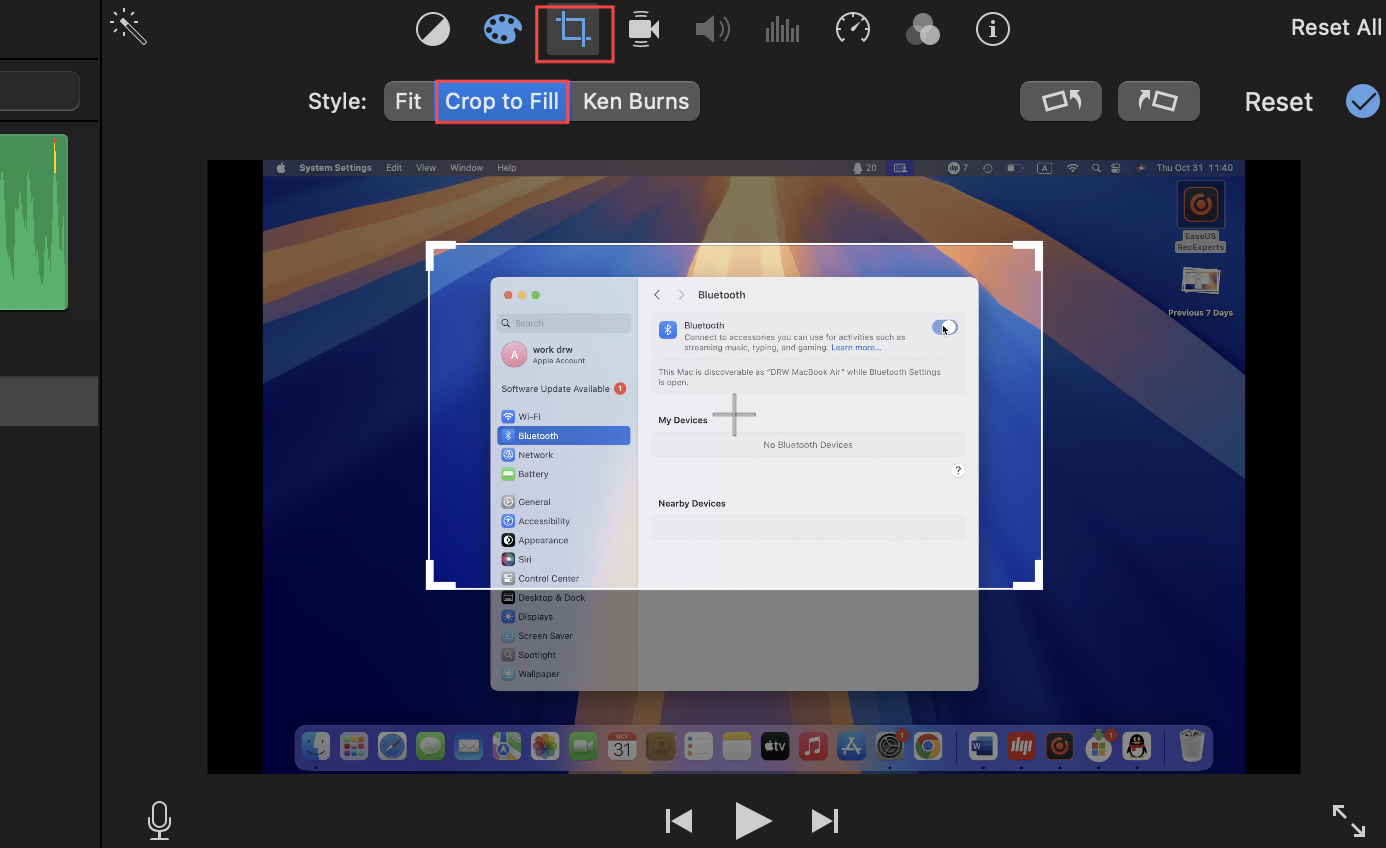
步驟 5. 點選「套用裁切調整」以裁切影片。
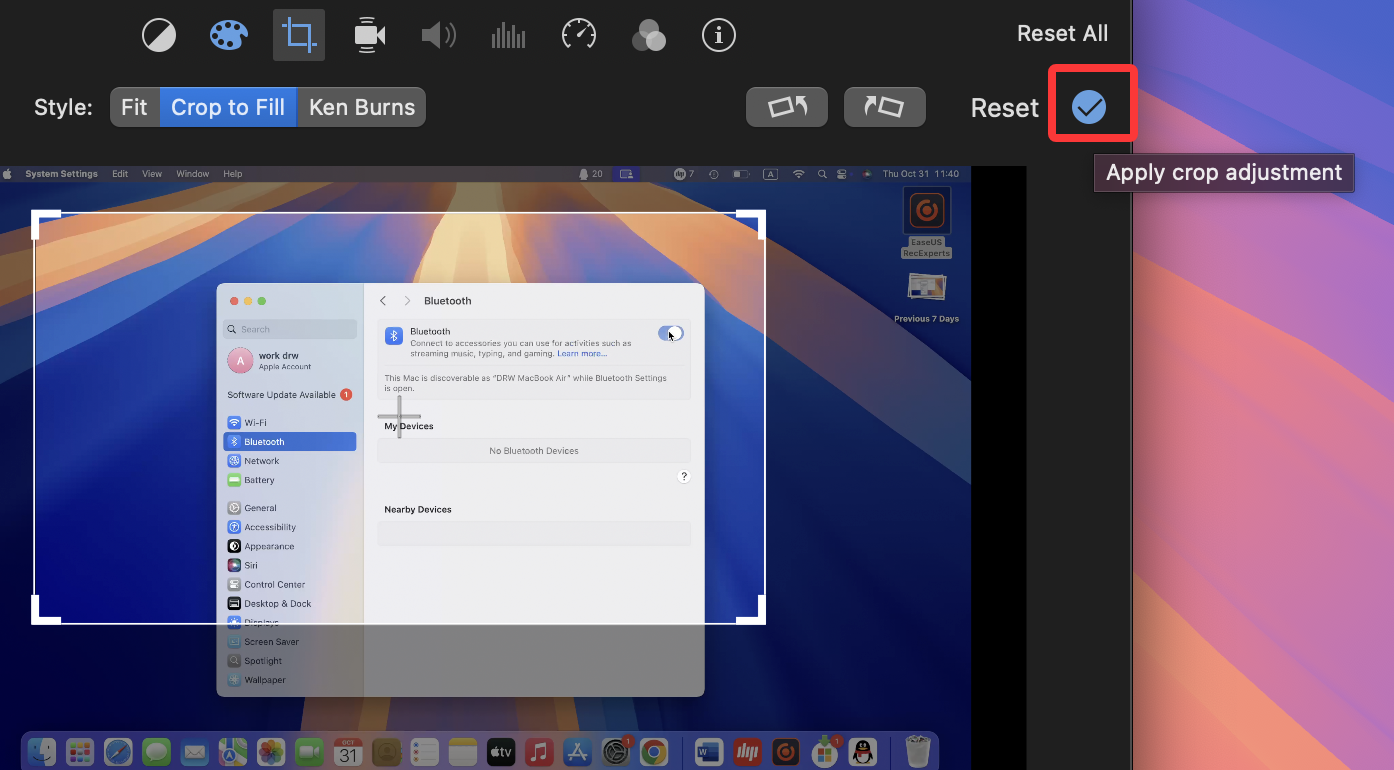
與更多人分享這篇關於在 Mac 上裁剪螢幕錄音的文章。
如何使用 VLC 裁切 QuickTime 影片
VLC Media Player 是一款免費的跨平台媒體播放器,也提供基本的影片編輯功能,包括裁剪螢幕錄製內容,但操作過程技術性更強。此方法需要重複嘗試才能獲得精確的裁切值,而且不如 Photos 或 iMovie 方便使用者使用。它適合熟悉技術設定的使用者。
如何在 VLC 媒體播放器中裁切影片的步驟:
步驟 1. 開啟VLC並開啟其中的螢幕錄音。
步驟 2. 前往「影片」>「裁切」 。根據需要選擇合適的寬高比。
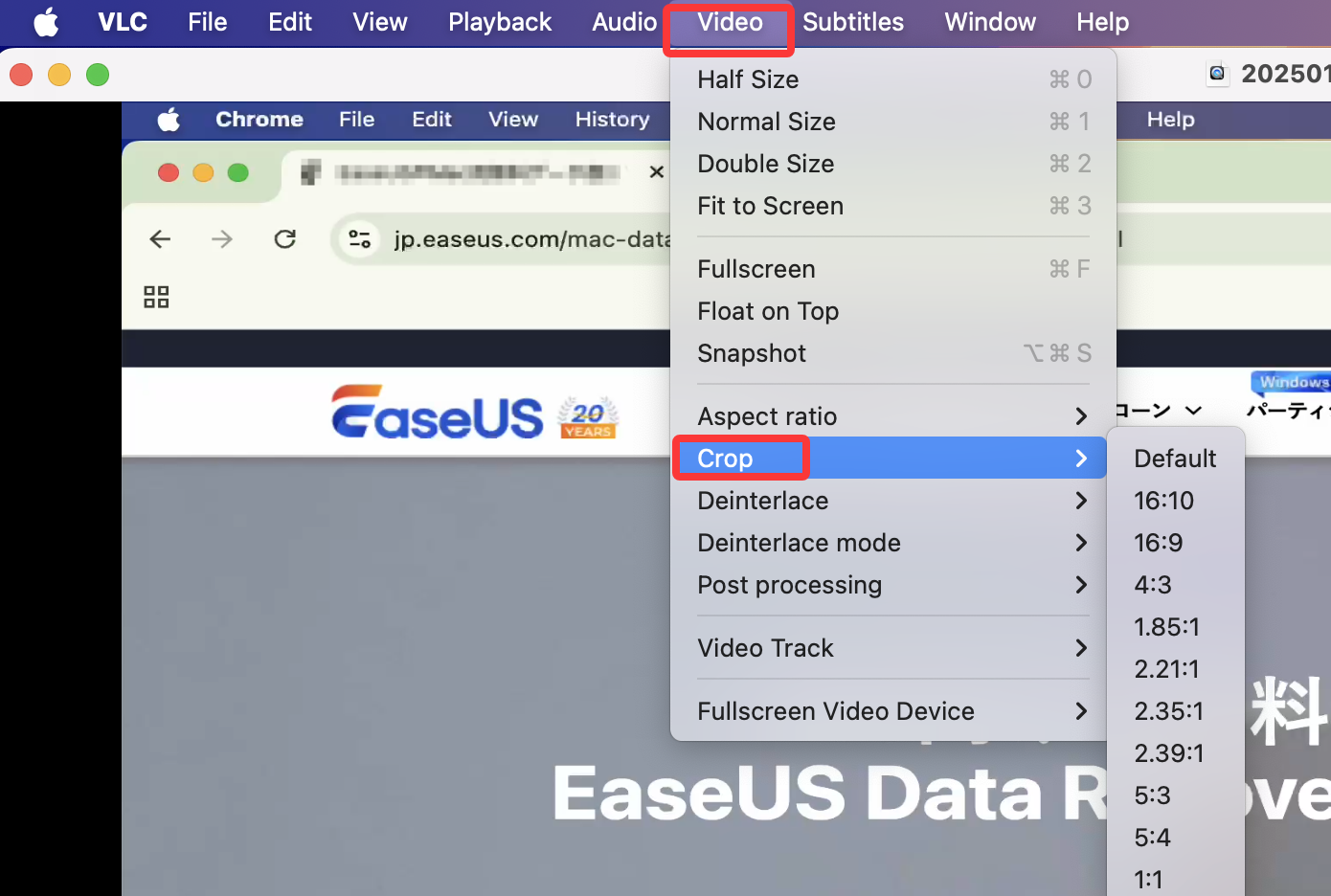
步驟 3. 若要將裁切後的儲存轉換為影片,請前往檔案 > 轉換/流。然後,重新命名並選擇目標資料夾。
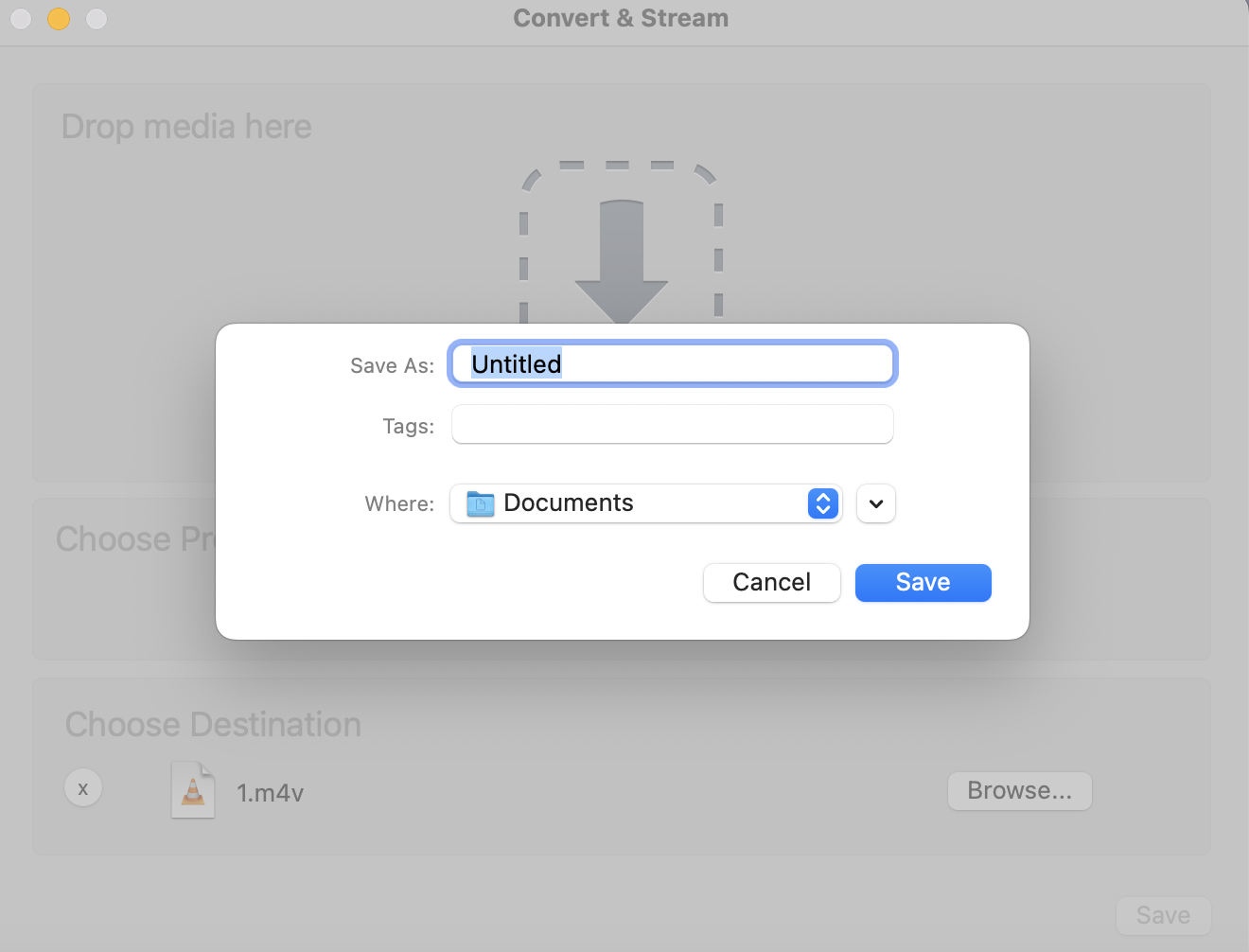
使用 EaseUS Mac 螢幕錄影軟體錄製選定部分
避免裁切的最佳方法是錄製只截取螢幕所需的部分。EaseUS Mac 螢幕錄影軟體是一款第三方應用程式,可讓您錄製僅截取螢幕的特定部分。錄製完成後,您可以使用其內建的基本功能和進階編輯功能來編輯錄製內容。它還可以在 Mac 上使用內建音訊功能,無需安裝額外的插件。
記錄選定區域的好處:
- 支援同時錄製系統聲音和麥克風
- 避免因裁剪和調整大小而導致畫質降低
- 節省時間,無需裁剪 QuickTime螢幕錄音
如何使用 EaseUS Mac 螢幕錄影軟體在 Mac 上錄製和裁剪影片:
步驟 1. 啟動 EaseUS RecExperts 並調整您的錄音設定。
開始錄製之前,您可以點擊右上角的選單圖示(三條水平線),然後選擇「設定」來自訂設定。在這個介面,您可以修改儲存位置、影片格式、幀數、音訊格式和其他選項。所有變更都將自動儲存。

步驟 2. 根據您的需求選擇錄音模式。
在主介面上,您會看到幾個錄製選項:全螢幕、自定義、視窗、遊戲、音訊和網路攝影機。根據您的需求選擇對應的錄製功能即可。

步驟 3. 設定您的網路攝影機和音訊來源。
在工具列中,您可以點擊圖示來開啟或關閉網路攝影機、揚聲器和麥克風。如果連接了多個裝置,請點擊每個圖示旁邊的小箭頭來選擇您的輸入來源。

步驟 4. 開始螢幕錄影。
點擊紅色的 REC 按鈕開始螢幕錄影。螢幕上會出現一個浮動工具欄,您可以使用暫停圖示暫停錄製,或點擊紅色方形圖示停止錄製。
步驟 5. 預覽、編輯和管理您的錄影影片。
停止錄製後,您將進入預覽介面。您可以查看影片、剪輯、添加浮水印、或者將聲音轉為文字。若要使用相同設定再次錄製,只需點擊左上角的「錄製」按鈕即可。

與更多人分享這篇關於在 Mac 上裁剪螢幕錄音的文章。
結論
這篇文章將向您展示如何在 Mac 上裁剪螢幕的錄製內容。QuickTime Player 僅支援裁切,不支援裁切。若要裁剪影片幀,請使用 Mac Photos 應用程式進行簡單的自由裁剪,或使用 iMovie 進行基於寬高比的裁剪。
對於進階用戶,VLC 提供裁剪功能,但需要技術設定。或者,您也可以使用 Mac 螢幕錄影軟體等工具預先裁切所需的錄製區域,以避免後期裁切。了解這些選項後,您就可以在 Mac 上有效地裁剪螢幕錄製內容,並根據自己的需求製作出精美的影片。
如何在 Mac 上裁剪螢幕錄製內容常見問題解答
1. Mac 上的裁切工具在哪裡?
Mac 內建的「照片」應用程式包含一個用於影片和圖片的裁剪工具。在“照片”應用程式中開啟您的影片,點擊“編輯”,然後選擇“裁剪”選項。
2. 為什麼我無法在 QuickTime Player 中裁切影片?
如果您無法在 QuickTime Player 中裁切影片,請確保您已安裝了最新版本。有時,更新軟體可以解決問題。此外,請確保影片檔案未鎖定且已完全下載。
3. QuickTimecrop影片可以裁切寬高比嗎?
不,QuickTime Player 不提供針對影片寬高比的裁切功能。它僅允許您裁切影片的時長。如需更多進階裁剪,請考慮使用 iMovie 或其他影片編輯工具。
4. 如何在 Mac 上裁切螢幕截圖?
要在 Mac 上裁剪螢幕截圖,您可以使用內建的預覽應用程式。
步驟 1. 在預覽中開啟螢幕截圖,然後按一下>>圖示選擇標記。
步驟 2. 點選左上角的選擇工具,根據需要選擇矩形選擇或橢圓選擇。
步驟 3. 然後,拖曳滑鼠選擇目標區域,然後點擊右上角的「裁剪到選擇」圖示進行截圖並儲存。